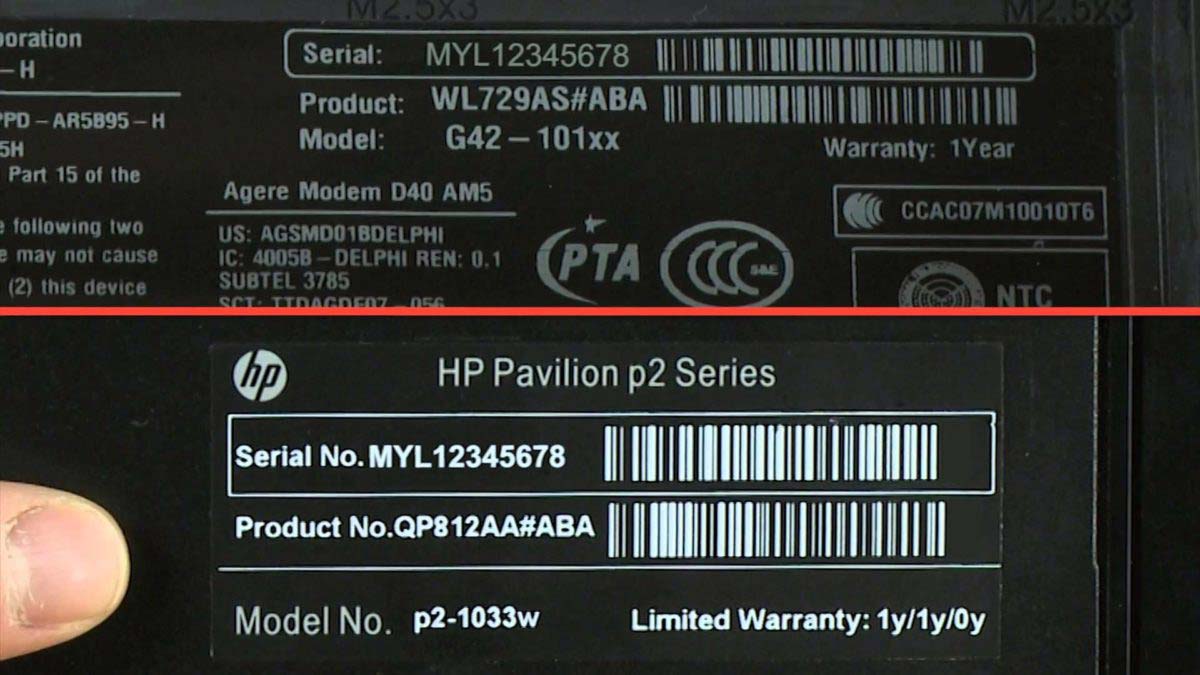如何查找我的 HP 笔记本电脑型号
我的 HP 笔记本电脑是什么型号?
如果您不知道自己拥有哪种 HP 笔记本电脑型号,可以通过以下几种快速方法进行检查:
您可以查看笔记本电脑底部并找到标签,或者卸下电池并找到带有型号名称的标签。否则,请继续阅读以了解更多检查方法。
如何使用系统信息查找我的 HP 笔记本电脑型号
要使用系统信息检查您的 HP 笔记本电脑型号,请按照以下步骤操作:
- 打开“开始”
- 搜索系统信息并点击第一个结果
- 单击“系统摘要”
- 您将在标有“系统型号”的项目下找到您的 HP 型号。
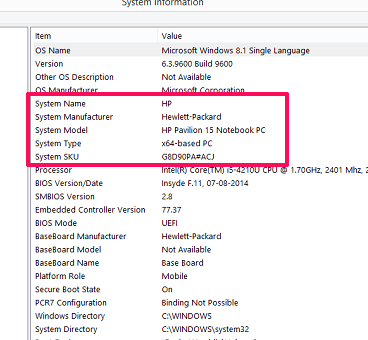
如何使用命令提示符查找我的 HP 笔记本电脑型号
要使用命令提示符查找HP 笔记本电脑的型号, 请按照以下步骤操作:
- 打开“开始”
- 搜索命令提示符并单击第一个结果
- 在下面输入以下命令,然后按回车键
wmic csproduct 获取名称
- 您的 HP 笔记本电脑的型号将会出现在屏幕上。
提示: 按Windows 徽标+ Break 按钮可快速打开 Windows 系统信息窗口。或者按Windows 徽标+ Fn + Break (仅当您的笔记本电脑没有 Break 键时)
如何使用 PowerShell 查找我的 HP 笔记本电脑型号
要使用 PowerShell 查找 HP 笔记本电脑的型号, 请按照以下步骤操作:
- 打开“开始”
- 搜索PowerShell并单击第一个结果
- 在下面输入以下命令,然后按回车键
获取 CimInstance -ClassName Win32_ComputerSystem
- 您的 HP 笔记本电脑的型号将会出现在屏幕上的“型号”选项卡下。
- ( 可选) 要查找HP 笔记本电脑的型号和序列号,请运行以下命令,然后按 ENTER
获取 CimInstance -ClassName Win32_bios
如何使用 HP 支持助手查找我的 HP 笔记本电脑型号
获取有关 HP 笔记本电脑型号信息的一个好方法是使用 HP 支持帮助。此软件可帮助您解决有关 HP 笔记本电脑的任何问题,当您打开它时,它会显示您的型号和其他信息。
如何使用计算机的 BIOS 查找我的 HP 笔记本电脑型号
BIOS 代表“基本输入/输出系统”。您可以访问 BIOS 来查找有关 HP 笔记本电脑及其硬件的信息。
- 关闭你的 HP 笔记本电脑。
- 打开电脑,反复按Esc 键,直到打开启动菜单。(对于戴尔 PC,该键为 F2 )
- 按 F10 按钮打开 BIOS 设置实用程序。
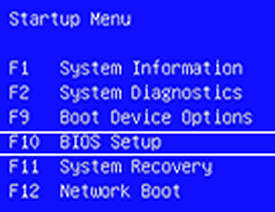
- 您可以在“系统信息”选项卡下找到您的 HP 笔记本电脑型号。
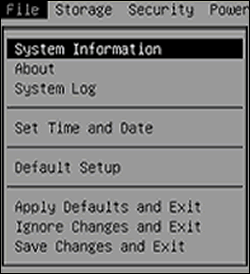
查找您的 HP 笔记本电脑型号的其他地方
- 您可以在笔记本电脑底部找到 HP 型号,通常标记为“产品或产品名称”。通常,您会看到 s/n 或 p/n 之类的信息。p /n 是您的 HP 笔记本电脑型号的正确标识符。
- HP 笔记本电脑序列号通常印在电池下方。Hp 型号通常位于序列号旁边。